6. 使用项目文件
6.1. 介绍QGIS项目
The state of your QGIS session is called a project.
QGIS works on one project at a time.
A setting can be project-specific or an application-wide default
for new projects (see section 选项).
QGIS can save the state of your workspace into a
QGIS project file using the menu options
 or
or
 .
.
备注
如果项目已修改,则 * 符号将出现在标题栏中,默认情况下,QGIS将询问您是否要保存更改。此行为由  Prompt to save project and data source changes when required 设置在 。
Prompt to save project and data source changes when required 设置在 。
You can load existing projects into QGIS from the Browser panel or
by through
 ,
or
.
,
or
.
在启动时,列出了 Project Templates 和 Recent Projects 显示,包括屏幕截图、名称和文件路径(最多10个项目)。这个 Recent Projects List可以方便地访问最近使用过的项目。双击条目以打开项目或项目模板。右键单击条目以执行以下操作 Pin to List , Open Directory... 或 Remove from List 。您还可以添加一个层以自动创建新项目。然后列表将消失,让位于地图画布。
If you want to clear your session and start fresh, go to
 .
This will prompt you to save the existing project if
changes have been made since it was opened or last saved.
.
This will prompt you to save the existing project if
changes have been made since it was opened or last saved.
当您打开一个新项目时,标题栏将显示 Untitled Project 直到你把它保存下来。
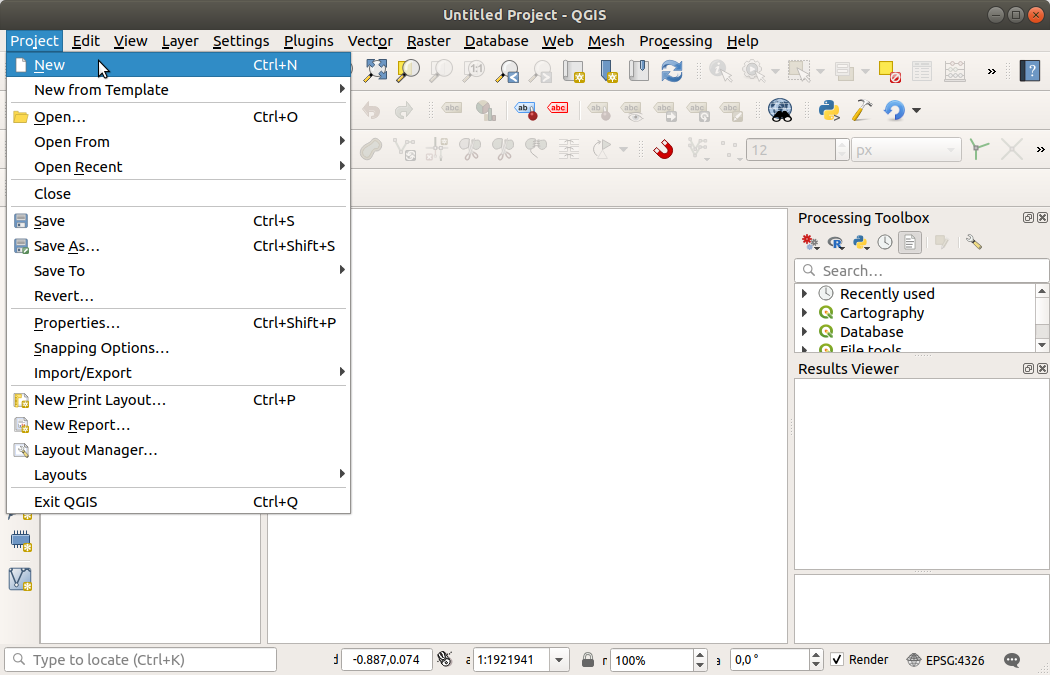
图 6.1 在QGIS中启动新项目
保存在项目文件中的信息包括:
添加的层
可以查询哪些层
图层属性,包括符号化和样式
层注释
2D和3D地图视图
每个地图视图的投影
上次查看的每个地图的范围
打印版面
带有设置的打印布局元素
打印版面图集设置
数字化设置
表关系
项目宏
项目默认样式
插件设置
项目属性中OWS设置选项卡中的QGIS服务器设置
存储在数据库管理器中的查询
项目文件以XML格式保存(请参见 QGS/QGZ-QGIS项目文件格式 )。这意味着,如果您知道自己在做什么,就可以在QGIS之外编辑该文件。项目文件格式已多次更新。较早版本的QGIS中的项目文件可能不再正常工作。
备注
默认情况下,QGIS会警告您版本差异。此行为在 General 制表符,共 (  Warn when opening a project file saved with an older version of QGIS )。
Warn when opening a project file saved with an older version of QGIS )。
每当您保存一个 .qgs 项目文件在QGIS中,将在与项目文件相同的目录中创建该文件的备份,其扩展名为 .qgs~ 。
QGIS项目的扩展名为 .qgs 但从QGIS保存时,默认情况下使用压缩格式保存 .qgz 分机。这个 .qgs 文件嵌入在 .qgz 文件(压缩存档)及其关联的SQLite数据库 (.qgd )用于 auxiliary data 。您可以通过解压缩来获得这些文件 .qgz 文件。
备注
这个 辅助存储属性 机制使压缩项目特别有用,因为它嵌入了辅助数据。
还可以使用以下项目菜单项在PostgreSQL、GeoPackage或Oracle数据库中保存/加载项目:
这两个菜单项都有一个子菜单,其中包含额外的项目存储实现(PostgreSQL、GeoPackage和Oracle)的列表。单击该操作将打开一个对话框以选择GeoPackage连接和项目、PostgreSQL连接、模式和项目或Oracle连接、所有者和项目。
存储在GeoPackage、PostgreSQL或Oracle中的项目也可以通过QGIS浏览器面板加载,方法是双击它们或将它们拖动到地图画布上。
6.2. 处理损坏的文件路径
在打开项目时,QGIS可能会因为服务/数据库不可用、文件重命名或移动而无法访问某些数据源。然后,QGIS将打开 Handle Unavailable Layers 对话框中,引用未找到的层。你可以:
在菜单中双击 Datasource 字段中,调整每个层的路径,然后单击 Apply changes ;
选择一行,然后按 Browse 以指示正确的位置,然后单击 Apply changes ;
新闻发布会 Auto-Find 浏览文件夹并尝试自动修复所有或选定的损坏路径(S)。请注意,浏览可能需要一些时间。然后单击 Apply changes 。
忽略该消息并通过单击打开带有虚线路径(S)的项目 Keep Unavailable Layers 。然后,您的层将显示在 Layers 面板,但没有任何数据,直到您使用
 Unavailable layer! 中它旁边的图标 Layers 面板,或 Repair Data Source... 在层上下文菜单中。
Unavailable layer! 中它旁边的图标 Layers 面板,或 Repair Data Source... 在层上下文菜单中。与 Repair Data Source... 工具,一旦修复了层路径,QGIS就会扫描所有其他损坏的路径,并尝试自动修复具有相同损坏文件路径的那些损坏的路径。
从命令行使用启动QGIS --skipbadlayers 选项可以帮助您跳过 Handle Unavailable Layers 对话框在启动时。
6.3. 生成输出
有几种方法可以从QGIS会话中生成输出。我们已经在中讨论了另存为项目文件 介绍QGIS项目 。生成输出文件的其他方法包括:
Creating images:
 outputs the map canvas
rendering to an image format (PNG, JPG, TIFF...) at custom scale,
resolution and size. Including georeference information in the
exported image is possible, simply enable
outputs the map canvas
rendering to an image format (PNG, JPG, TIFF...) at custom scale,
resolution and size. Including georeference information in the
exported image is possible, simply enable
 Append georeference information (embedded or via world file).
See 导出地图视图 for more details.
Append georeference information (embedded or via world file).
See 导出地图视图 for more details.导出为PDF文件: 以自定义比例、分辨率和一些高级设置(简化、地理配准等)将地图画布渲染输出为PDF。看见 导出地图视图 了解更多详细信息。
导出为DXF文件: 打开一个对话框,您可以在其中定义要导出到DXF的‘符号系统模式’、‘符号系统比例’和矢量层。通过符号系统模式,可以高保真地导出原始QGIS符号系统中的符号(请参阅一节 创建新的DXF文件 )。
Designing maps:
 opens a dialog where you can
layout and print the current map canvas (see section
布置地图).
opens a dialog where you can
layout and print the current map canvas (see section
布置地图).
